bossmail企业邮箱发送邮件的方法
时间:2023-06-21 15:48:25作者:极光下载站人气:139
bossmail是一款企业邮箱,该邮箱中的操作界面是非常简单的,想要进行邮件的发送的话,那么我们可以直接在该邮箱页面的顶部位置进行点击写信按钮即可进入到写信的页面中,我们在编辑邮件的时候,你可以将自己电脑中存放的文件添加成附件发送出去,我们在设置邮件的过程中,可以将邮件设置成为加密发送,这样可以保证我们的邮件的私密性,如果你不知道如何使用bossmail企业邮箱将邮件发送给对方的话,那么可以和小编一起来看看如何使用bossmail企业邮箱发送邮件的具体操作方法,如果你需要的情况下可以看看方法教程,希望对大家有所帮助。
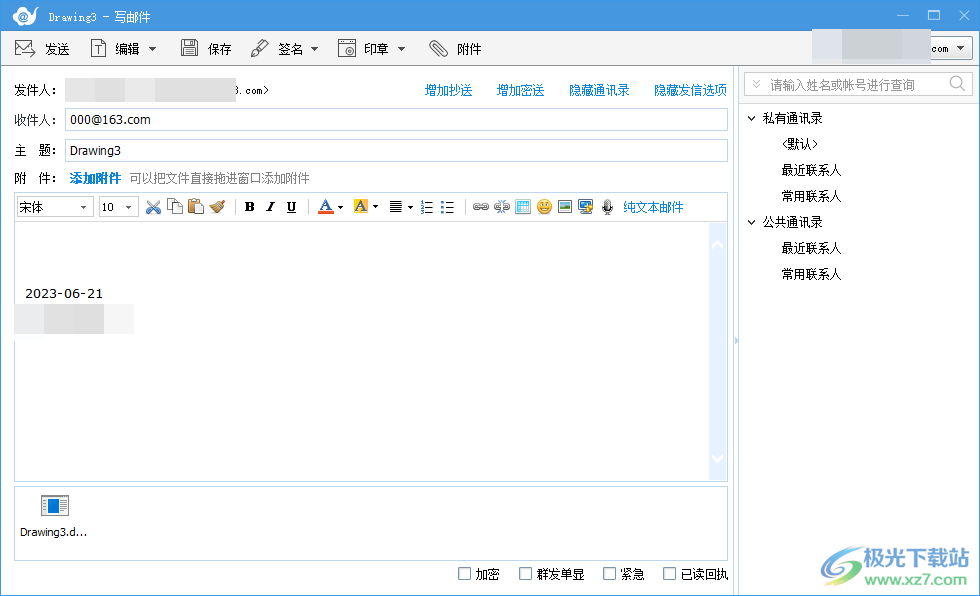
方法步骤
1.首先需要将bossmail进行登录,之后在页面的顶部点击【写信】选项按钮。
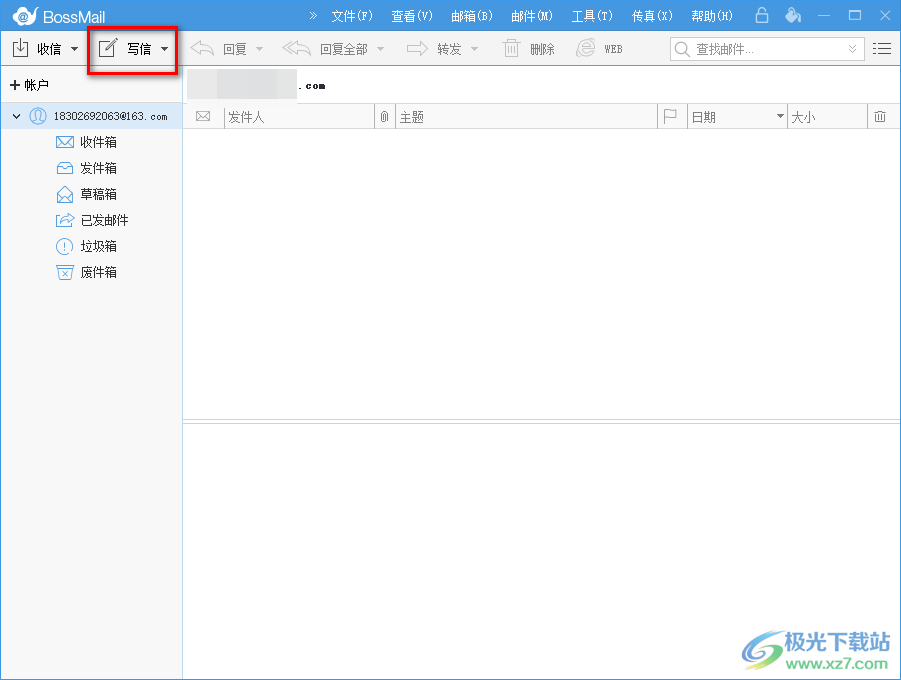
2.在打开的页面中,我们需要进行收件人账号的输入以及点击【添加附件】按钮。
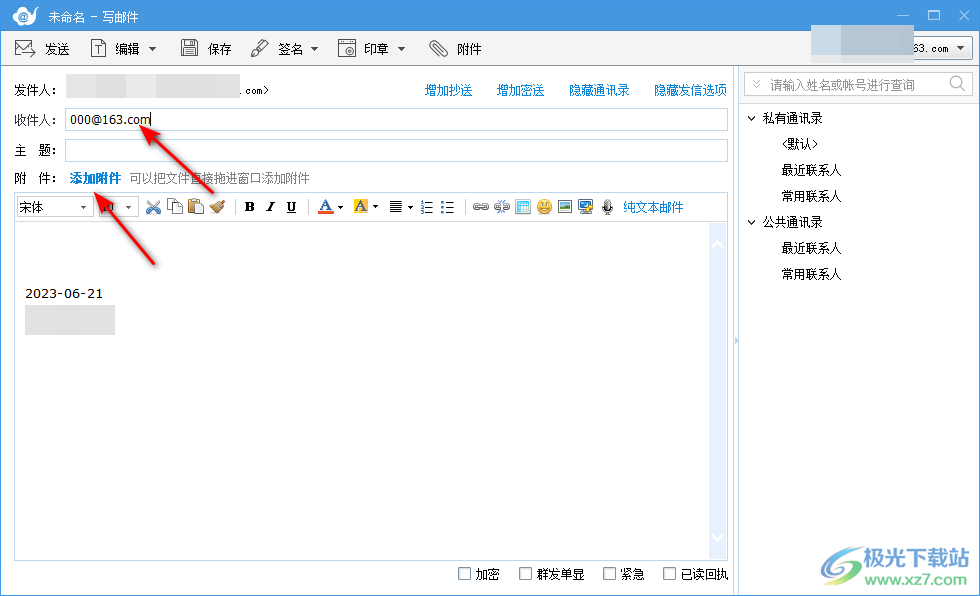
3.在该页面上就会弹出一个文件夹窗口,在这个窗口中,我们需要将自己要添加成附件的文件添加进来,如图所示。
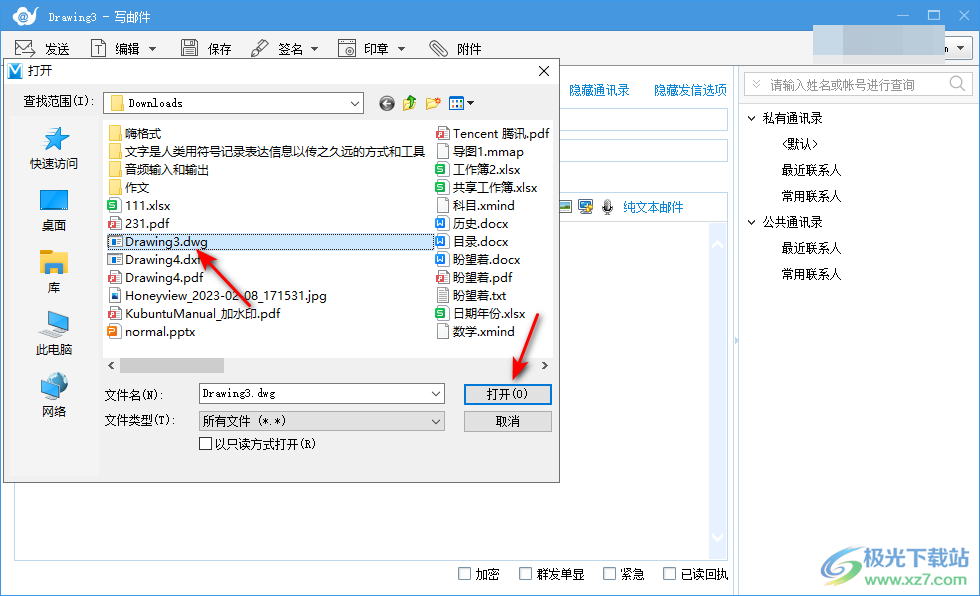
4.随后,我们在页面的底部的位置就可以查看到当前添加的附件,同时你还可以进行该邮件的加密、群发邮件等进行勾选设置。
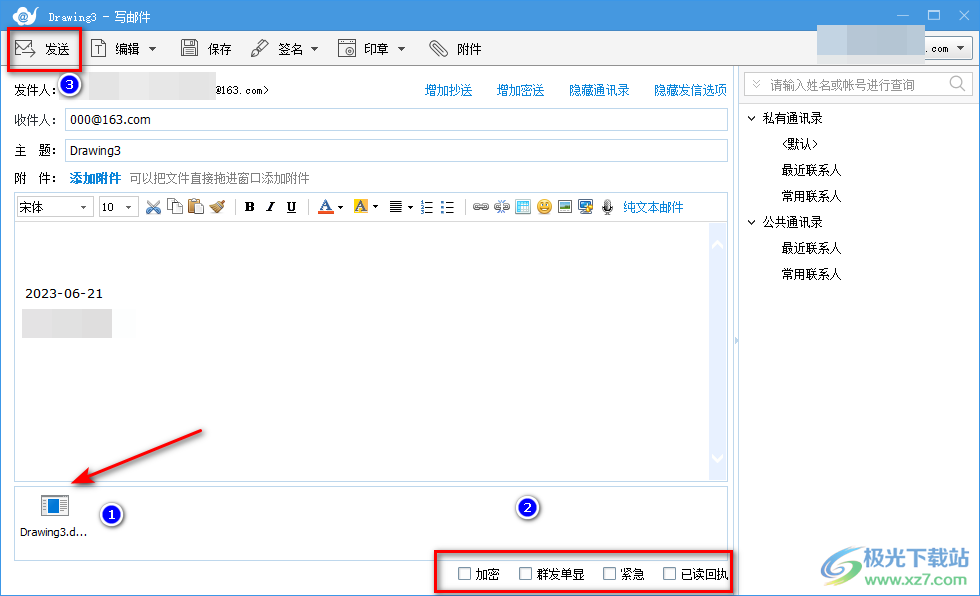
5.完成之后,就可以点击左上角的【发送】按钮,将我们编辑好的邮件发送给对方就好了,如图所示。
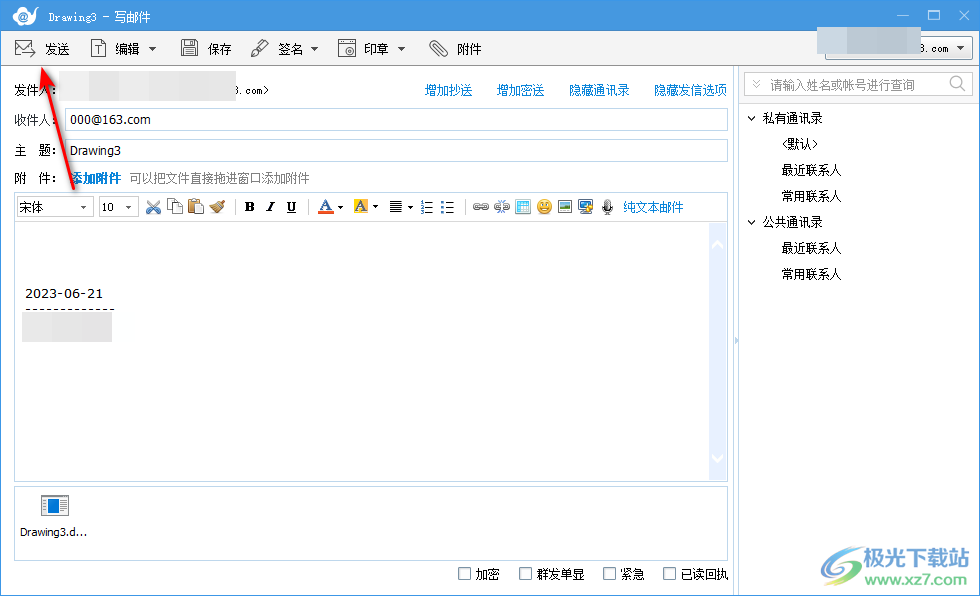
以上就是关于如何使用bossmail发送邮件给别人的具体操作方法,我们在进行邮箱的编辑的时候,会将邮件发送给自己的同事、朋友以及领导等,那么在bossmail中可以将自己需要的邮件内容编辑好之后,可以根据自己的需求进行加密发送或者群发等操作,感兴趣的话可以操作试试。

大小:7.50 MB版本:v5.0.3.8 官方最新版环境:WinAll, WinXP, Win7, Win10
- 进入下载
相关推荐
相关下载
热门阅览
- 1百度网盘分享密码暴力破解方法,怎么破解百度网盘加密链接
- 2keyshot6破解安装步骤-keyshot6破解安装教程
- 3apktool手机版使用教程-apktool使用方法
- 4mac版steam怎么设置中文 steam mac版设置中文教程
- 5抖音推荐怎么设置页面?抖音推荐界面重新设置教程
- 6电脑怎么开启VT 如何开启VT的详细教程!
- 7掌上英雄联盟怎么注销账号?掌上英雄联盟怎么退出登录
- 8rar文件怎么打开?如何打开rar格式文件
- 9掌上wegame怎么查别人战绩?掌上wegame怎么看别人英雄联盟战绩
- 10qq邮箱格式怎么写?qq邮箱格式是什么样的以及注册英文邮箱的方法
- 11怎么安装会声会影x7?会声会影x7安装教程
- 12Word文档中轻松实现两行对齐?word文档两行文字怎么对齐?
网友评论